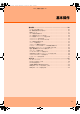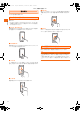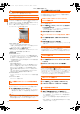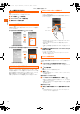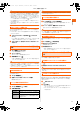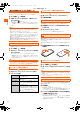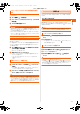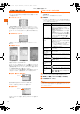User's Manual
基本操作
32
◎ をタップしても通知パネルを閉じることができます。
◎ 通知を左右にフリックして、通知を消去することもできます。
ホーム画面は、従来の携帯電話の「待受画面」に相当する画面で、
FJL22のすべての操作のスタート地点です。 をタップするといつ
でも表示することができます。また、複数の画面で構成されており、左
右にフリックすると切り替えることができます。
NX!ホーム(XP.34)のホーム画面では、アプリケーションのショート
カットやウィジェットを自由に配置できます。
a ステータスバータブ
下にドラッグすると、通知パネルを表示します。
• お買い上げ時の設定ではステータスバータブは表示されていま
せんが、ステータスバーと同様に操作できます。
b 検索ウィジェット(クイック検索ボックス)
タップしてキーワードを入力すると、FJL22のアプリケーション
やWebページの情報を検索できます(XP.35)。
c 画面表示位置
d ドック(Dock)メニュー
アイコンをタップすると、アプリケーションや機能を起動できま
す。お好みのアプリケーションのショートカットを最大4個まで設
定できます。フォルダを設定することもできます。
• 不在着信や未読メールなどがある場合は、アイコンに件数が表示
されることがあります。
e ナビゲーションキー
:前の画面に戻ります。
:ホーム画面に戻ります。ロングタッチで最近使用したアプリ
ケーションを起動/終了できます。また、ロングタッチしたまま
までドラッグして指を離すと、Google検索を起動できます。
:現在の画面で使用できるオプションメニューを表示します。
/ : をタップすると表示画面が下にスライドします。
をタップすると全画面表示に戻ります(XP.36)。
f カスタマイズエリア
アプリケーションのショートカットやウィジェットを自由に配置
できます。
g メインメニューボタン
メインメニューを表示します。
ホーム画面のドックメニューやカスタマイズエリアから、FJL22に登
録されているアプリケーションやウィジェットなどを起動できます。
a ホーム画面で起動するアイテムをタップ
• アプリケーションアイコンやウィジェットをタップしてそれぞれの
機能を使用すると、機能によっては通信料が発生する場合がありま
す。
◎ ウェブページへのリンク、画像の選択時などに、利用できるアプリケーションが
複数存在する場合は、アプリケーション選択画面が表示されることがあります。
その場合は、画面の指示に従ってアプリケーションを選択してください。
ホーム画面にショートカットやウィジェットを追加できます。また、
ホーム画面で をタップすると、デザインテーマや壁紙の変更など
ホーム画面に関する設定ができます。
カスタマイズエリアには、好みのアイテム(ショートカットやウィ
ジェット)を配置できます。
a ホーム画面で →「アプリ」/「ウィジェット」→追加する
アイテムをロングタッチ
• 初回起動時はアプリ/ウィジェット選択についての説明画面が表示
されます。内容を確認して「閉じる」をタップします。
b 追加する位置へドラッグして指を離す
■ ショートカットやウィジェットを並べ替える/削除す
る
a ホーム画面で並べ替える/削除するアイテムをロング
タッチ
b 移動する位置へドラッグして指を離す
• アイテムを削除する場合は、「ホームから削除」の上へドラッグして指
を離します。
◎ ホーム画面でカスタマイズエリアをロングタッチ→「ウィジェット」→追加する
ウィジェットをタップしてもウィジェットを配置できます。
◎ サイズを変更できるウィジェットの場合は、ロングタッチして指を離すとサイ
ズ調節の枠が表示されます。枠をドラッグしてサイズを変更することができま
す。
ショートカットを整理するためのフォルダを追加できます。
a ホーム画面またはメインメニューでショートカットをロ
ングタッチ
b 別のショートカットの上へドラッグして指を離す
◎ フォルダ名を編集する場合は、編集するフォルダをタップ→フォルダのタイト
ルをタップ→フォルダ名を入力→ をタップします。
◎ ショートカットをフォルダから出す場合は、対象のフォルダをタップ→フォル
ダから出すショートカットをロングタッチ→ドラッグしてホーム画面の上で指
を離します。残りのショートカットが1つになると、フォルダは削除されます。
◎ フォルダ内のショートカットをすべて削除する場合は、削除するフォルダをロ
ングタッチ→「ホームから削除」の上へドラッグして指を離します。
壁紙やアイコンなどを一括で変更できます。
a ホーム画面で →「ホーム設定」→「デザインテーマ」
b デザインテーマをタップ→「デザインテーマに設定」
a ホーム画面でカスタマイズエリアをロングタッチ
b「壁紙」→壁紙の選択方法をタップ→画像をタップ
•「ギャラリー」の画像を選択した場合は、トリミング枠の内部をドラッ
グして位置を指定し、トリミング枠をドラッグして表示範囲を設定し
たあと「OK」をタップします。
•「ギャラリー」以外の画像を選択した場合は、「壁紙に設定」をタップし
ます。
• 設定した壁紙によっては、以降も操作が必要な場合があります。画面
の指示に従って操作してください。
ホーム画面を利用する
ホーム画面からアプリケーションや機能を起動
する
f
a
b
c
d
e
d
g
ホーム画面をカスタマイズする
カスタマイズエリアにショートカットやウィ
ジェットを追加する
フォルダを追加する
デザインテーマを変更する
ホーム画面の壁紙を変更する
FJL22_s.book Page 32 Wednesday, October 16, 2013 5:05 PM
FJL22 詳細版 確認校 1017